Kontrola zamknutých oblastí
Niektorí používatelia úplne nerozumejú, ako rozpoznať zamknuté oblasti v Excel a môžu si pomýliť iné nastavenia s touto funkciou, keď sa ju snažia vypnúť. Existuje jednoduchá metóda na určenie aktivity zamknutia — posúvanie listu.
Zamknuté oblasti zostávajú na mieste, zatiaľ čo ostatné bunky sa posúvajú.V prípade prvej hornej riadku môžete určiť zamknutie podľa šedej čiary, ktorá sa líši od bežných hraníc buniek.
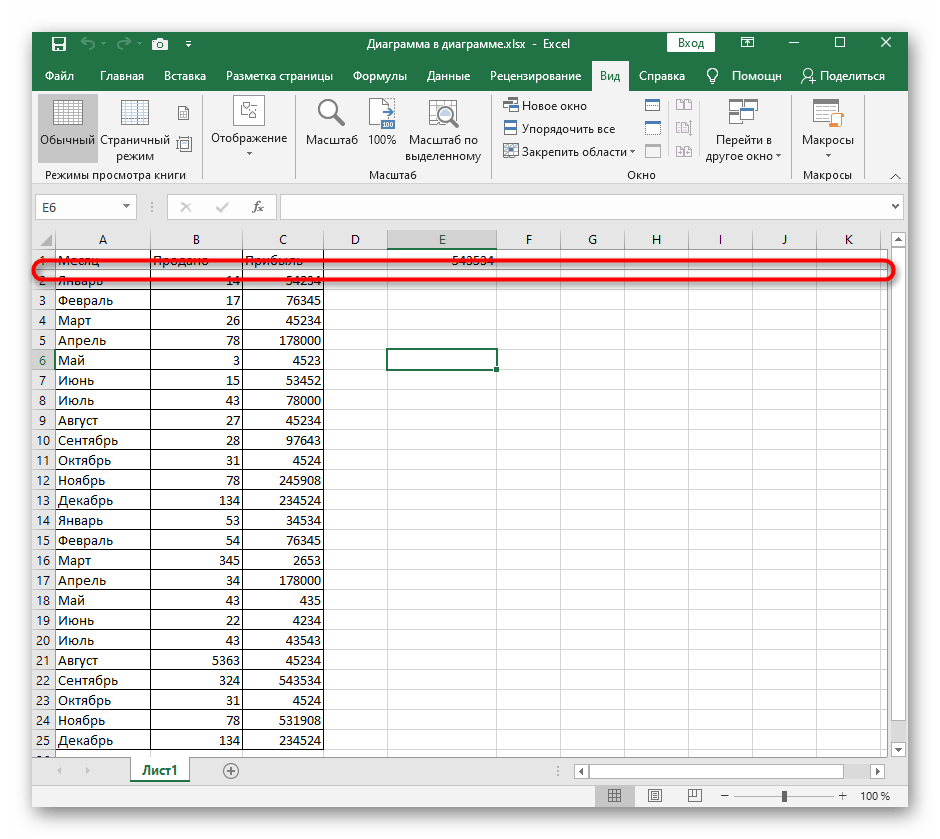
Ak to nepomáha, jednoducho začnite posúvať stránku nadol pomocou kolieska a uvidíte, či prvý riadok zostáva na mieste.
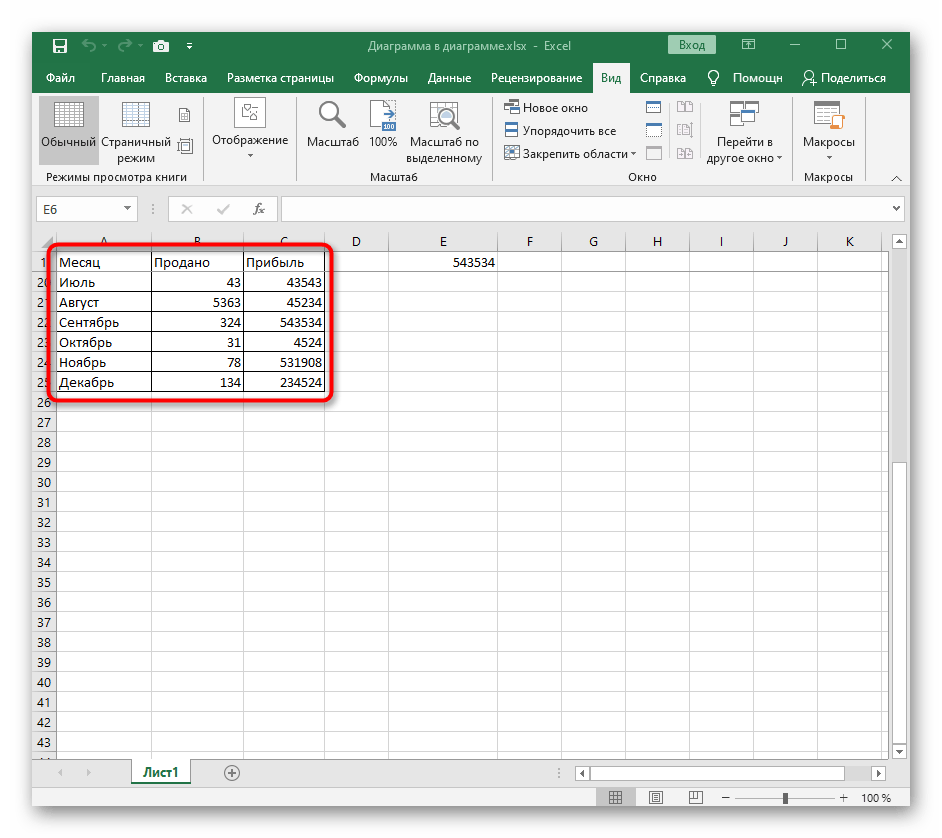
Približne to isté platí aj pre prvý stĺpec, ale tentoraz sa stránka bude musieť posúvať doprava a rozpoznať deliacu čiaru bude ťažšie.
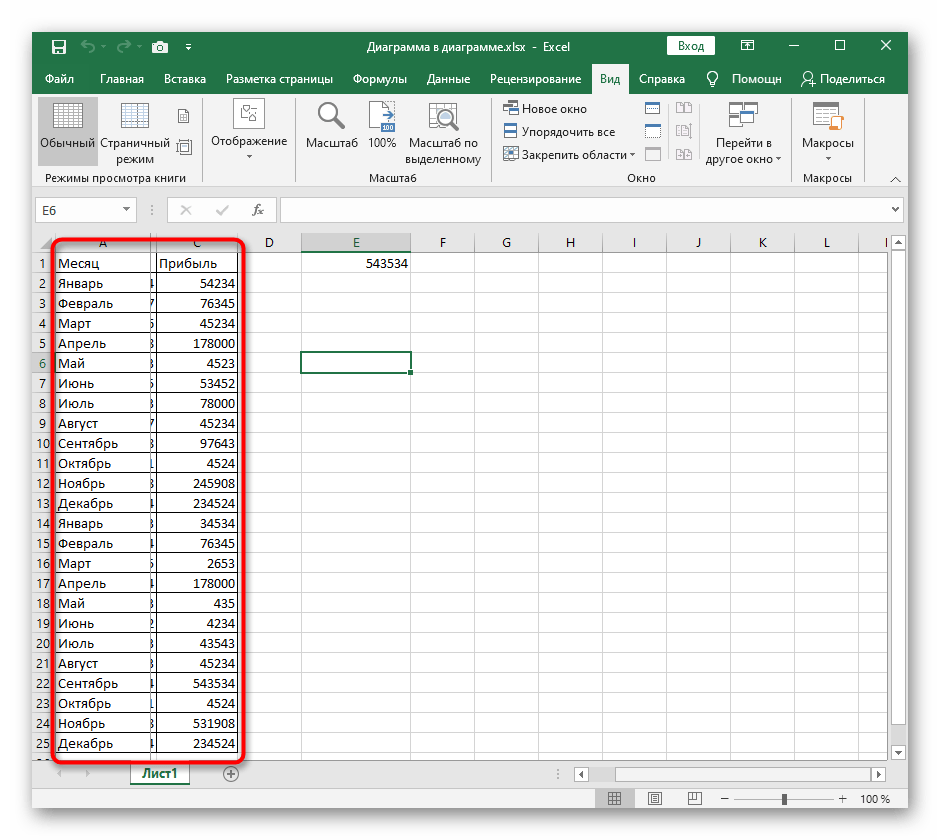
Keď ste si istí, že zamknuté oblasti sú prítomné v tabuľke, pokračujte v ich odomknutí tak, ako je to znázornené nižšie.
Odomknutie oblastí v Exceli
Existuje len jeden dostupný spôsob odomknutia oblasti v Exceli, ktorý sa automaticky aplikuje na všetky zamknuté riadky a stĺpce, preto to zohľadnite pri vrátení nastavení, inak budete musieť znova ručne vytvoriť tie zamknutia, ktoré ste nechceli odstrániť.
- Otvorenie karty "Zobraziť", kde sa nachádza potrebný nástroj.
- Rozbaľte rozbaľovacie menu "Zamknúť oblasti".
- Kliknite na tlačidlo "Odomknúť oblasti", ale najprv si prečítajte popis tejto funkcie.
- Vráťte sa k tabuľke a použite posúvanie, aby ste sa znova uistili o úspešnom odomknutí.
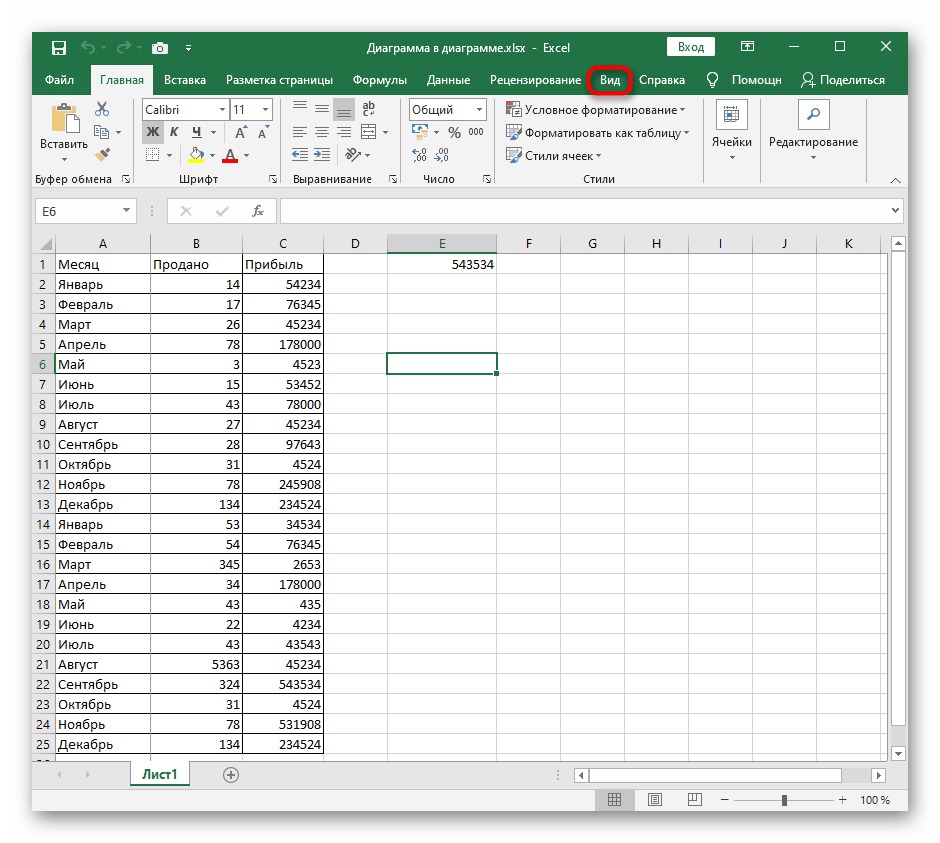
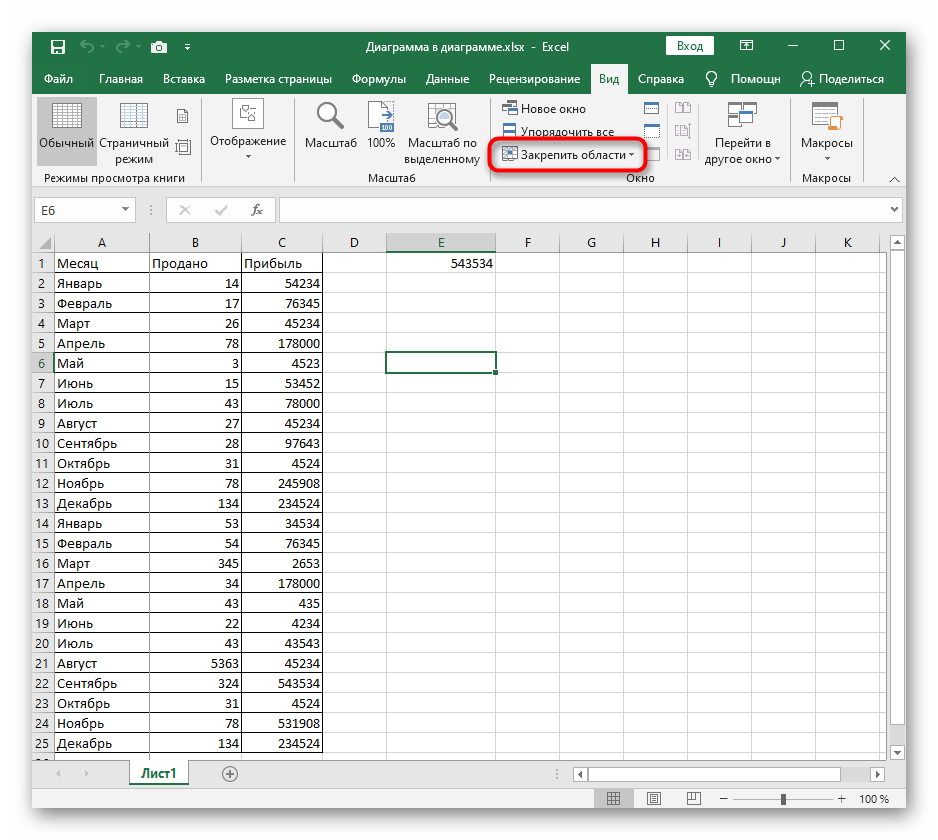
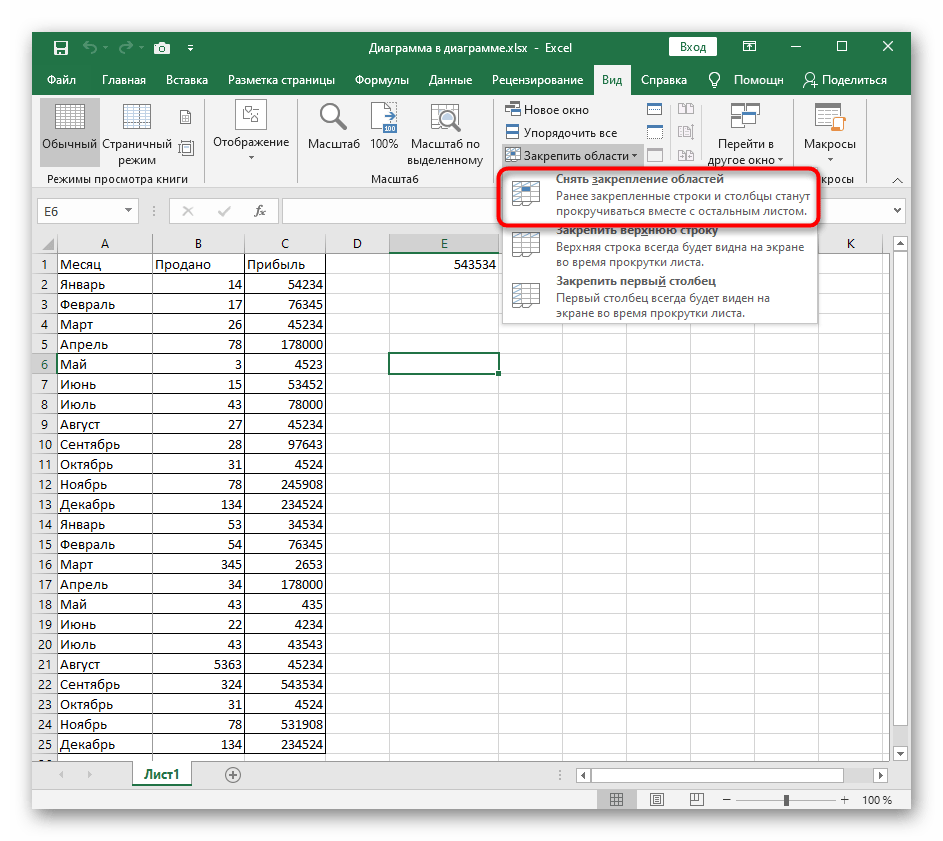
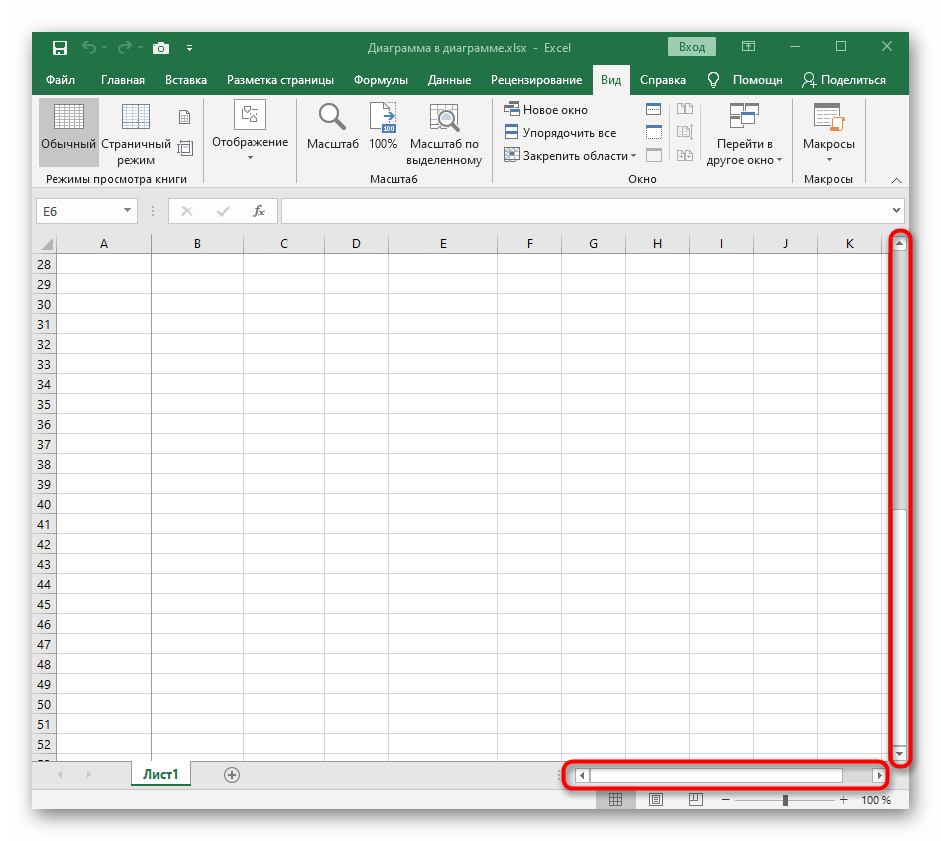
Ak by ste opäť potrebovali zamknúť určité oblasti, napríklad keď to bolo prvýkrát urobené nesprávne, odporúčame si prečítať iný návod na našej stránke, kde autor popisuje všetky možnosti vykonania tejto operácie.
Viac informácií: Zamknutie oblasti v programe Microsoft Excel